Διαφήμιση
Το γράψιμο είναι μια ευχάριστη δραστηριότητα, αλλά μπορείτε πραγματικά να εμποδίσετε τον εαυτό σας αν δεν έχετε τα κατάλληλα εργαλεία. Είτε δεν μπορείτε να βρείτε το κίνητρο για να γράψετε, είτε δυσκολεύεστε να συλλέξετε τις ιδέες σας είτε παλεύετε με τη γραμματική, οι σωστές εφαρμογές μπορούν πραγματικά να σας βοηθήσουν.
Θα σας δείξουμε μερικές από τις καλύτερες εφαρμογές και κόλπα που μπορείτε να χρησιμοποιήσετε για να σας βοηθήσουμε να γράψετε περισσότερα στο Mac σας.
1. Επιλέξτε μια εφαρμογή γραφής

Οι περισσότεροι συγγραφείς θα επιλέξουν έναν τυπικό επεξεργαστή κειμένου χωρίς δεύτερη σκέψη. Αλλά υπάρχουν πολλά ζητήματα με αυτό.
Όταν πληκτρολογείτε έναν επεξεργαστή κειμένου, το κείμενο στοιχειοθετείται συνεχώς καθώς το πληκτρολογείτε. Είναι εύκολο να χαθεί η λογική δομή προς όφελος των τυπογραφικών στοιχείων, γεγονός που έχει ως αποτέλεσμα την απώλεια της ορμής κατά τη γραφή και τις επακόλουθες περισπασμούς.
Σας αναγκάζει επίσης να αποφασίσετε για μια συγκεκριμένη εμφάνιση της επικεφαλίδας με αυστηρές επιλογές μορφοποίησης. Ένας συγγραφέας δεν μπορεί να επικεντρωθεί στη δημιουργία λέξεων, αλλά μπορεί να ασχοληθεί με τις γραμματοσειρές και τα μενού ως τρόπο αναβολής. Μια εφαρμογή γραφής θα πρέπει να βοηθά τους συγγραφείς να γράφουν. μην εμποδίζετε να προσθέσετε περιττή τριβή.
Και όταν χρειάζεστε ένα συγκεκριμένο χαρακτηριστικό, θα πρέπει να είναι εύκολο να το ανακαλύψετε. Οι επεξεργαστές κειμένου συχνά θολώνουν τις δυνατότητες σε πολύπλοκα μενού. Μπορείτε να το αντιμετωπίσετε με γράφοντας στο Markdown. Η σύνταξή του είναι απλή στην εκμάθηση, σας επιτρέπει να εστιάσετε στη γραφή και ακόμη και να δημιουργήσετε πολύπλοκα έγγραφα με όλες τις επιλογές μορφοποίησης.
Ρίξτε μια ματιά σε αυτές τις δύο εφαρμογές εγγραφής Mac:
Κατεβάστε: iA Συγγραφέας ($30)
Κατεβάστε:Typora (Ελεύθερος)
2. Περιγράψτε τις ιδέες σας με το Scapple
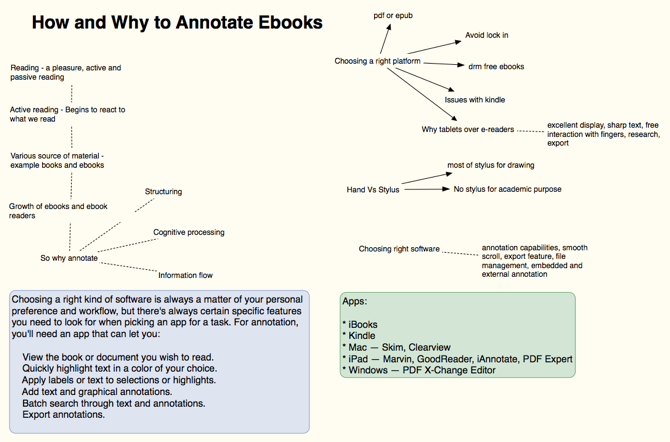
Όταν αφιερώνετε χρόνο για να συντάξετε ένα περίγραμμα, μπορείτε να μάθετε εάν οι ιδέες συνδέονται μεταξύ τους, ποια σειρά λειτουργεί καλύτερα, να εντοπίσετε κενά στη σκέψη σας και να επιβεβαιώσετε τις σκέψεις σας με αποδεδειγμένα γεγονότα. Το Scapple είναι μια διαισθητική εφαρμογή για να σημειώνετε τις ιδέες σας Το Scapple σας επιτρέπει να οργανώσετε τις σκέψεις σας όπως σας αρέσειΤο Scapple είναι ένα λογισμικό λήψης σημειώσεων και χαρτογράφησης μυαλού που σας επιτρέπει να γράφετε ιδέες, να τις μετακινείτε και να συνδέετε τη μία ιδέα με την άλλη – και δεν θα μπορούσε να είναι πιο εύκολο στη χρήση. Διαβάστε περισσότερα αναπτύσσοντας σχέσεις μεταξύ τους. Είναι το ισοδύναμο λογισμικού με στυλό και χαρτί.
Σε αντίθεση με το τυπικό λογισμικό χαρτογράφησης μυαλού, το Scapple δεν σας αναγκάζει να κάνετε συνδέσεις, ούτε χρειάζεται να ξεκινήσετε με μια κεντρική ιδέα. Είναι μια εφαρμογή γραφής ελεύθερης μορφής με επεκτάσιμο καμβά για να χωράει όλες τις σημειώσεις σας. Μπορείτε να μετακινήσετε σημειώσεις για να δημιουργήσετε χώρο για νέες συνδέσεις, να δημιουργήσετε στοίβες από σημειώσεις, να τις επεξεργαστείτε και να αλλάξετε το μέγεθός τους ή ακόμα και να συνδέσετε αρχεία στο Mac σας.
Κατεβάστε:Scapple (Δωρεάν δοκιμή, 15 $)
3. Διαχειριστείτε ένα σημειωματάριο με το OneNote

Κάθε συγγραφέας πρέπει να κρατά ένα σημειωματάριο για να αποθηκεύει όλες τις ιδέες και τις σημειώσεις του. Το OneNote είναι ένα προσωπικό ψηφιακό σημειωματάριο για τη σύνταξη και τη διαχείριση όλων των ειδών σημειώσεων.
Δοκιμάστε να δημιουργήσετε ένα Συγγραφή έργων σημειωματάριο και αρχίστε να προσθέτετε μερικές ενότητες. Ισως να έχεις Ιδέες για νέες ιδέες άρθρων, Άρθρα και Τελειωμένα Άρθρα για άρθρα σε εξέλιξη και ολοκληρωμένα άρθρα, και Πίστα ως ένα μέρος για να ελέγξετε την πρόοδο και τις βελτιώσεις στη συγγραφή σας.
Στο Ιδέες μπορείτε να δημιουργήσετε μια σελίδα για όλες τις ιδέες, μια άλλη σελίδα ως απλό πίνακα Kanban και μια σελίδα για να διατηρείτε συνδέσμους ιστού. Στο Άρθρα ενότητα, δημιουργήστε μια νέα σελίδα για κάθε άρθρο που θέλετε να γράψετε. Εγκαταστήστε το Επέκταση περικοπής ιστού OneNote και ξεκινήστε να προσθέτετε σελιδοδείκτες ή να αποκόπτετε άρθρα από τον Ιστό.
Μπορείτε ακόμη να ενσωματώσετε ένα βίντεο, να εγγράψετε ήχο και να κρατήσετε σημειώσεις από τα μέσα. Εάν είναι απαραίτητο, δημιουργήστε μια υποσελίδα για να διατηρείτε τις σημειώσεις, τους σελιδοδείκτες και το περίγραμμα ξεχωριστά σε μορφή γονέα/παιδιού. Αναπτύξτε τη ροή εργασίας σας και ξεκινήστε χρησιμοποιώντας το OneNote για τη διαχείριση πόρων και βελτιώστε την παραγωγικότητά σας.
Κατεβάστε:Microsoft OneNote (Ελεύθερος)
4. Χρησιμοποιήστε το SearchLink για να δημιουργήσετε συνδέσμους

Πολλοί συγγραφείς ξοδεύουν πολύ χρόνο επικολλώντας συνδέσμους από τον Ιστό. Όταν το κάνετε χειροκίνητα, όχι μόνο χάνετε χρόνο, αλλά χάνετε και την ορμή ενώ γράφετε—ή χειρότερα χάνεστε ακολουθώντας όλους αυτούς τους συνδέσμους.
Το SearchLink είναι μια υπηρεσία συστήματος για macOS που χειρίζεται την αναζήτηση πολλαπλών πηγών και δημιουργεί αυτόματα συνδέσμους για κείμενο. Ξεκινήστε με ένα θαυμαστικό (!). Στη συνέχεια, πληκτρολογήστε το όρισμα που θέλετε να χρησιμοποιήσετε. Για παράδειγμα:
- !mas: αναζήτηση στο Mac App Store
- !itu: αναζήτηση στο iTunes App Store
- !μικρό: αναζήτηση λογισμικού χρησιμοποιώντας το Google
- !@t: κείμενο συνδέσμου ως όνομα χρήστη Twitter
Ελεγξε το Ιστότοπος Search Link για περισσότερα επιχειρήματα.
Τώρα ας υποθέσουμε ότι θέλετε να συνδέσετε μια εφαρμογή από το Mac App Store. Πληκτρολογήστε !mas Pixelmator. Κάντε δεξί κλικ και επιλέξτε Υπηρεσίες > Σύνδεσμος αναζήτησης. Μέσα σε δευτερόλεπτα, θα εκτελέσει μια αναζήτηση στο παρασκήνιο και θα την αντικαταστήσει με έναν πλήρη σύνδεσμο Markdown.
Μπορείτε να χρησιμοποιήσετε συγκεκριμένους τροποποιητές για να προσαρμόσετε τον τρόπο που θέλετε να συνδέσετε με κείμενο. Βάζω !! στο τέλος του κειμένου για να επιστρέψετε μόνο τη διεύθυνση URL χωρίς καμία μορφοποίηση συνδέσμου. Ομοίως, βάλε ^ στο τέλος για να εξάγετε το αποτέλεσμα στο πρόχειρο, αφήνοντας το κείμενο στη θέση του.
Για παράδειγμα, !s Pixelmator!! θα εκτελέσει μια αναζήτηση λογισμικού για το Pixelmator και θα παράγει μόνο έναν σύνδεσμο. Στη συνέχεια, εάν δεσμεύσετε αυτήν την υπηρεσία με ένα πλήκτρο πρόσβασης, μπορείτε να συνδέσετε το κείμενο μόνο με το πληκτρολόγιο.
Κατεβάστε:Σύνδεσμος αναζήτησης (Ελεύθερος)
5. Προσαρμόστε το λεξικό για να βελτιώσετε το λεξιλόγιο

Η ενσωματωμένη εφαρμογή Λεξικό είναι ένα ισχυρό εργαλείο για την αναζήτηση ορισμών, καθώς και καταχωρήσεις θησαυρού και Wikipedia. Μπορείτε να αναζητήσετε τις λέξεις με μη αυτόματο τρόπο ή να δείξετε μια λέξη και να πατήσετε Ctrl + Cmd + D για να ανοίξετε τον πίνακα λεξικών με τον ορισμό ακριβώς μπροστά σας.
Για να κάνετε την εφαρμογή Λεξικό πιο χρήσιμη, εγκαταστήστε την Ορολογία. Βασίζεται στο WordNet έργο, μια μεγάλη λεξιλογική βάση δεδομένων αγγλικών. Συνδυάζει όχι μόνο μορφές λέξεων, αλλά συγκεκριμένες έννοιες της λέξης. Επίσης, επισημαίνει τις σημασιολογικές σχέσεις μεταξύ των λέξεων, καθιστώντας το πιο ισχυρό από έναν θησαυρό.
Ανοιξε Λεξικό > Προτιμήσεις και ελέγξτε το Ορολογία κουτί. Θα εμφανίζεται τώρα ως μία από τις επιλογές αναζήτησής σας στην εφαρμογή Λεξικό.
Κατεβάστε:Ορολογία (Ελεύθερος)
6. Κόψτε τους περισπασμούς

Το γράψιμο απαιτεί ένα καθαρό εργασιακό περιβάλλον. Πάρα πολλά αρχεία και παράθυρα στην επιφάνεια εργασίας λειτουργούν ως ακαταστασία στην οθόνη. Είναι σοφό να αναπτύξετε καλές συνήθειες κάνοντας σωστή χρήση του χώρου εργασίας.
Μπορείτε να οργανώσετε τον χώρο εργασίας σας με το Mission Control. Η δυνατότητα εικονικής επιφάνειας εργασίας, που ονομάζεται Spaces, σας επιτρέπει εύκολα οργανώστε τα παράθυρα εφαρμογών σε πολλούς επιτραπέζιους υπολογιστές Πώς να χρησιμοποιήσετε πολλαπλούς επιτραπέζιους υπολογιστές σε Mac OS XΠολλαπλοί επιτραπέζιοι υπολογιστές προστέθηκαν αρχικά στο λειτουργικό σύστημα επιτραπέζιων υπολογιστών της Apple το 2009, αλλά ένας μεγάλος αριθμός χρηστών εξακολουθούν να εκπλήσσονται όταν ανακαλύπτουν ότι η δυνατότητα υπάρχει καθόλου. Διαβάστε περισσότερα .
Μπορείτε ακόμη και να χρησιμοποιήσετε εφαρμογές τρίτων για να αυτοματοποιήσετε τις λειτουργίες διαχείρισης παραθύρων. Το Hocus Focus είναι ένα βοηθητικό πρόγραμμα γραμμής μενού που διατηρεί την επιφάνεια εργασίας σας καθαρή κρύβοντας αυτόματα τα ανενεργά παράθυρα. Εάν αντιμετωπίζετε πρόβλημα με την εστίαση, χρησιμοποιήστε την εφαρμογή HazeOver για να επισημάνετε το κύριο παράθυρο της εφαρμογής και να κρύψετε τα παράθυρα στο φόντο που σας αποσπούν την προσοχή.
Κατεβάστε:Hocus Focus (Ελεύθερος)
Κατεβάστε:HazeOver (Δωρεάν δοκιμή, 5 $)
7. Αποθήκευση προσωρινών αντικειμένων με το βοηθητικό πρόγραμμα Clipboard

Δεν είναι απαραίτητο να αποθηκεύετε κάθε κομμάτι κειμένου, εικόνας και συνδέσμου σε ένα σημειωματάριο. Ορισμένα στοιχεία είναι προσωρινά, επομένως θα τα απορρίψετε αργότερα. Εκεί είναι που α Η εφαρμογή βοηθητικού προγράμματος πρόχειρου μπορεί να σας βοηθήσει 5 καλύτερες εφαρμογές Mac Clipboard Manager για βελτίωση της ροής εργασίας σαςΕάν αφιερώνετε πολύ χρόνο για αντιγραφή και επικόλληση, πρέπει να κατεβάσετε μία από αυτές τις κορυφαίες εφαρμογές διαχείρισης προχείρου. Διαβάστε περισσότερα .
ΆλφρεδοςΗ δυνατότητα ιστορικού προχείρου (μέρος του Powerpack) είναι μοναδική. Μεταβείτε στις Προτιμήσεις του Alfred και κάτω Χαρακτηριστικά > Πρόχειρο, επιτρέπω Ιστορικό πρόχειρου. Επιλέξτε το πλαίσιο δίπλα στους σχετικούς τύπους και επιλέξτε πόσο καιρό θέλετε να θυμάστε τα κλιπ σας.
Τώρα, πατήστε το Alt + Cmd + C πλήκτρο πρόσβασης για να εμφανιστεί ο πίνακας Ιστορικό του Προχείρου. Ο Άλφρεντ θα σας δείξει τα κλιπ που έχετε αντιγράψει. Πληκτρολογήστε οποιαδήποτε λέξη ή φράση στη γραμμή αναζήτησης για να φιλτράρετε τα αποτελέσματά σας.
Μπορείτε ακόμη και να συγχωνεύσετε πολλά κλιπ στο πρόχειρό σας. Παω σε Χαρακτηριστικά > Πρόχειρο > Συγχώνευση και ενεργοποιήστε το πλαίσιο δίπλα στη συγχώνευση. Για να προσθέσετε ένα κλιπ στο κείμενο που αντιγράφηκε προηγουμένως, κρατήστε πατημένο Cmd και διπλό πάτημα ντο γρήγορα. Στη συνέχεια, επικολλήστε το κλιπ που αντιγράψατε σε οποιαδήποτε εφαρμογή.
Κατεβάστε:Άλφρεδος (Δωρεάν, διαθέσιμο Powerpack 25 $)
8. Χρησιμοποιήστε ένα βοηθητικό πρόγραμμα επέκτασης κειμένου
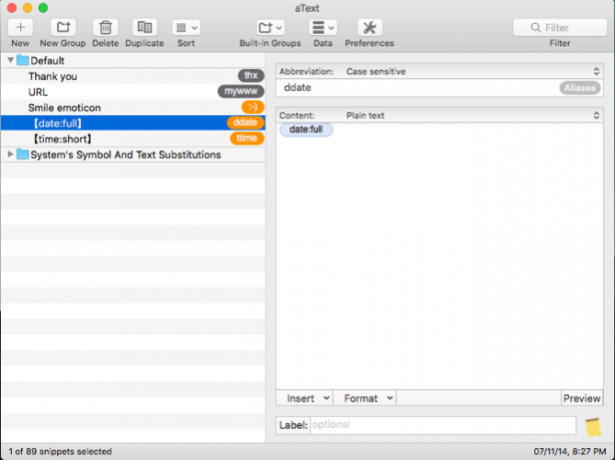
Ακόμα κι αν έχετε μάθει να πληκτρολογείτε γρήγορα, ορισμένες μορφές γραφής μπορεί να σας απαιτήσουν να πληκτρολογήσετε επαναλαμβανόμενο κείμενο. Μπορείτε να αποφύγετε το RSI και άλλους τραυματισμούς μειώνοντας τα πλήκτρα σας. Χρησιμοποιώντας ένα εργαλείο επέκτασης κειμένου Τι είναι η επέκταση κειμένου και πώς μπορεί να σας βοηθήσει να εξοικονομήσετε χρόνο;Εάν μπορούσατε να εξοικονομήσετε έστω και ένα μικρό κλάσμα του χρόνου που ξοδεύετε πληκτρολογώντας, θα μπορούσατε να εξοικονομήσετε ώρες από το χρόνο σας κάθε εβδομάδα. Αυτός ακριβώς είναι ο σκοπός της επέκτασης κειμένου. Διαβάστε περισσότερα μπορεί να εξοικονομήσει τα χέρια και τις ώρες από το χρόνο σας.
Το aText επιταχύνει την πληκτρολόγηση προσφέροντας συντομεύσεις για τους χαρακτήρες που γράφετε. Όταν ανοίξετε την εφαρμογή για πρώτη φορά, θα δείτε αποσπάσματα boilerplate για πληκτρολόγηση ημερομηνίας και ώρας, μακροεντολές αντικατάστασης συμβόλων και πολλά άλλα. Για να δημιουργήσετε ένα νέο απόσπασμα, πληκτρολογήστε τη λέξη-κλειδί στο Συντομογραφία πεδίο και περιεχόμενο που θέλετε να επεκτείνετε στο Περιεχόμενο πεδίο.
Κατεβάστε:aText (Δωρεάν δοκιμή, 5 $)
9. Διορθώστε τη γραμματική και λάβετε προτάσεις γραφής

Όταν γράφετε ένα πρώτο προσχέδιο, απλώς συνδυάζετε τις ιδέες σας. Τα ορθογραφικά λάθη και οι κακογραμμένες προτάσεις είναι κοινά στα πρώτα προσχέδια, επομένως είναι σημαντικό να το αναθεωρήσετε και να το βελτιώσετε. Μπορείτε να χρησιμοποιήσετε ορισμένα εργαλεία που θα σας βοηθήσουν να βελτιώσετε το τελικό προϊόν σας.
Κατά καιρούς, θα θέλετε να γράψετε προτάσεις. Αυτά μπορούν να πουν αν έχετε γράψει μια σωστή πρόταση, να συγκρίνετε λέξεις που προκαλούν σύγχυση, ποιο επίθετο ή πρόθεση είναι κατάλληλο για μια συγκεκριμένη φράση ή να λάβετε συνώνυμα στο πλαίσιο. Το Writefull είναι μια εφαρμογή που δίνει σχόλια για τη γραφή σας ελέγχοντας το κείμενό σας σε βάσεις δεδομένων, όπως το Google Scholar, τα Βιβλία και άλλα.
Μπορεί επίσης να θέλετε να χρησιμοποιήσετε το Grammarly για τη διόρθωση των άρθρων σας. Ελέγχει την ορθογραφία, τη γραμματική, προτείνει συνώνυμα στο πλαίσιο και πολλά άλλα. Και αν εγγραφείτε στο Grammarly Pro, θα εντοπίσει εάν χρησιμοποιείτε λέξεις με λάθος τρόπο, συμφωνία υποκειμένου-ρήμα, χρήση αντωνυμιών και χρήση σημείων στίξης.
Κατεβάστε:Γραπτή (Ελεύθερος)
Κατεβάστε:Γραμματικά (Δωρεάν, συνδρομή διαθέσιμη)
Διαβάστε βιβλία για να γίνετε καλύτερος συγγραφέας
Για να γίνετε καλύτερος συγγραφέας, χρειάζεστε τα καλύτερα εργαλεία που θα σας βοηθήσουν να πραγματοποιήσετε τα όνειρά σας. Το macOS είναι ένα δημιουργικό περιβάλλον για εργασία και υπάρχουν πολλά εργαλεία τρίτων στη διάθεσή του—ακόμα και περισσότερα από αυτά που συζητούνται εδώ.
Το γράψιμο είναι μια περίπλοκη δεξιότητα και αυτά τα εργαλεία καλύπτουν μόνο τη μισή δουλειά. Πρέπει να διαβάσετε περισσότερα για να γίνετε καλύτερος συγγραφέας. Αν αυτό σας εμπνέει, ίσως να θέλετε να το μάθετε πώς να διαβάσετε περισσότερα βιβλία φέτος Πώς να διαβάσετε 50+ βιβλία φέτοςΑν είστε σαν τον μέσο Αμερικανό, δεν διαβάζετε αρκετά. Η ανάγνωση περισσότερων βιβλίων μπορεί να σας κάνει πιο έξυπνους και πιο επιτυχημένους. Ας σας δείξουμε πώς να διαβάζετε ένα βιβλίο την εβδομάδα. Διαβάστε περισσότερα .
Ο Rahul είναι συγγραφέας προσωπικού στο MakeUseOf. Είναι κάτοχος μεταπτυχιακού τίτλου στην Οπτομετρία από το Bharati Vidyapeeth College, Pune. Έχω διδακτική εμπειρία 2 ετών. Έχω επίσης συνεργαστεί με άλλες διαδικτυακές εκδόσεις για περισσότερα από 4 χρόνια πριν γίνω μέλος εδώ. Μου αρέσει να γράφω για την τεχνολογία για αναγνώστες που δεν την καταλαβαίνουν καλά. Μπορείτε να με ακολουθήσετε στο Twitter.

